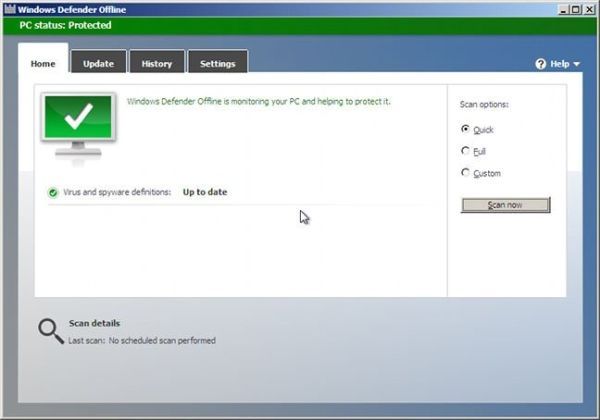
Windows Defender Offline Tool es una nueva herramienta que ha sido lanzada de forma gratuita por Microsoft, la cual nos permite analizar, detectar y eliminar programas maliciosos (malware) de nuestro equipo sin necesidad de contar con una conexión a Internet.
Una de las características más notables de esta aplicación, es que es capaz de realizar análisis y eliminar las amenazas detectadas antes de iniciar el sistema operativo, lo que la hace muy efectiva contra rootkits, un tipo de malware que suele ser difícil de eliminar mientras el sistema está ejecutándose.
Windows Defender Offline Tool está diseñado para arrancar desde un pendrive, CD o imagen ISO. Lo más recomendable sería correrlo desde un pendrive, ya que de esta forma podremos actualizarlo constantemente.
Para poder utilizar este programa lo primero que debemos hacer es descargarnos su ejecutable, el cual está disponible en línea de manera gratuita para versiones del sistema de 32-bit y 64-bit.
Al abrir el ejecutable, lo primero que veremos será una ventana correspondiente al asistente que nos guiará paso a paso por la instalación de la utilidad en el dispositivo elegido. Lo primero que se nos preguntará es dónde deseamos instalar Windows Defender Offline: en un CD o DVD, en un pendrive o en un disco local desde una imagen ISO.
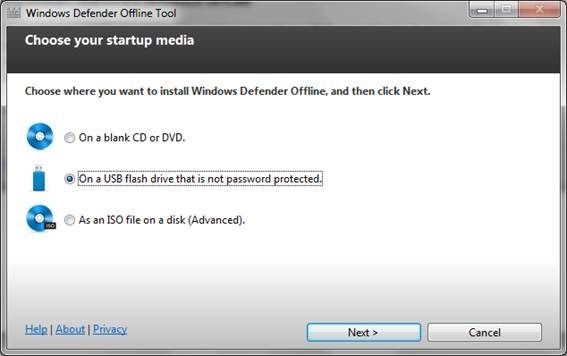
Se requieren 250 MB de espacio libre en el dispositivo elegido, ya que esto es lo que ocupa la aplicación una vez instalada. Es importante tener en cuenta que el asistente formateará por completo el pendrive o CD que seleccionemos, así que si tenemos archivos importantes guardados en dicha unidad, lo más prudente será hacer un respaldo de estos en otra ubicación.
A continuación se descargarán e instalarán los archivos correspondientes a la aplicación. Si bien, para realizar análisis no es necesario contar con una conexión a internet, para instalar Windows Defender Offline Tool si es necesario conectarnos a la red, así también para actualizarlo periódicamente.
Una vez finalizada la instalación, la aplicación ya puede ser utilizada para arrancar el equipo donde se realizará el análisis. Es recomendable desactivar la Prevención de Ejecución de Datos (DEP) antes de correr la aplicación, ya que esta puede interferir con el análisis. Podemos desactivar DEP dirigiéndonos a:
Inicio – Panel de Control – Sistema y mantenimiento – Sistema – Configuración avanzada del sistema – Rendimiento – Configuración – Prevención de ejecución de datos – Activar DEP para todos los programas y servicios excepto los que seleccione. Luego activamos la casilla que se encuentra junto al programa para el que deseamos desactivar DEP (Windows Defender Offline) y damos clic en Aceptar. Si la herramienta no aparece en la lista, podemos agregarla manualmente.
Volviendo a la herramienta como tal, la primera vez que la utilicemos podremos constatar que su interfaz es bastante sencilla e intuitiva. A través de las opciones en dicha interfaz podremos analizar nuestro equipo, eliminar las amenazas encontradas, ver los ficheros en cuarentena, excluir carpetas del análisis y actualizar la base de datos del programa.













